Comment désactiver les suggestions ennuyeuses de Facebook Messenger

Facebook a tué son robot de messagerie instantanée il y a quelques mois parce qu'il était plus artificiellement stupide qu'intelligible. Malheureusement, il continue comme le M Suggestions tout aussi inintelligent dans Facebook Messenger. Voici comment les désactiver
Qu'est-ce que Facebook M?
Facebook M était un assistant virtuel qui utilisait les humains pour faire la plupart des choses. Le plan de Facebook consistait à utiliser les humains pour former le robot de discussion, puis éliminer progressivement ce que les humains devaient faire. Cela n'a pas fonctionné.
Beaucoup de bruit a été fait dans la presse à propos de Facebook M, mais il n'était disponible que pour environ 2 000 Californiens. La fin humaine des choses ne pourrait jamais vraiment aller au-delà.
Au début de cette année, Facebook a mis la prise sur M comme un robot de discussion indépendant. Au lieu de cela, il continue à M Suggestions basé sur ce qu'ils ont appris de travailler avec le robot de chat. Cependant, il ne semble pas qu'ils aient beaucoup appris.
M Les suggestions apparaissent en fonction du contexte de vos conversations. Il peut faire des choses comme:
- Proposer des autocollants appropriés pour une réponse
- Payez ou demandez de l'argent
- Partagez votre position
- Aidez-nous à faire des plans.
- Commencez un sondage pour obtenir un groupe de personnes pour décider quoi faire.
- Salut un Uber ou Lyft.
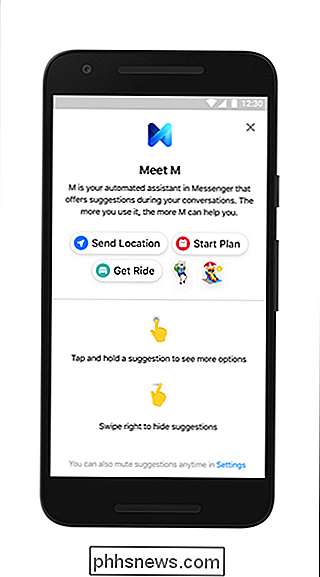
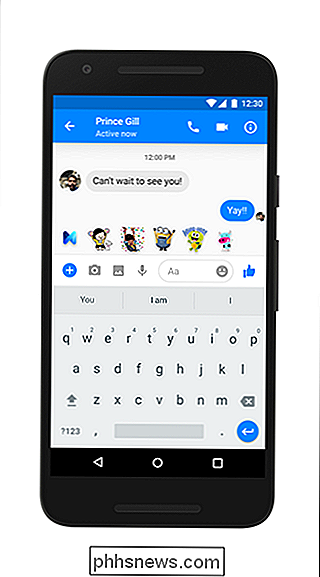
Si cela ressemble à des choses que vous pouvez faire rapidement et facilement avec, disons, une application ou en utilisant vos mots, vous feriez avoir raison. J'ai trouvé que M Suggestions sont au mieux, hors de propos. Au pire, ils sont sur le chemin, et je tape souvent par erreur.
Comment désactiver Facebook M Suggestions
Pour désactiver les suggestions Facebook M, ouvrez Facebook Messenger, puis appuyez sur l'icône de votre profil. Sur iOS, c'est en haut à gauche de l'écran; sur Android, c'est en haut à droite.
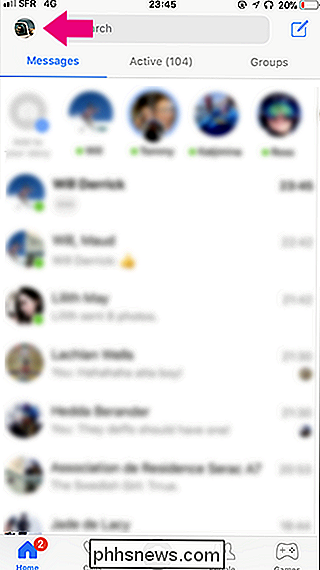
Faites défiler vers le bas et sélectionnez la catégorie "M Paramètres"
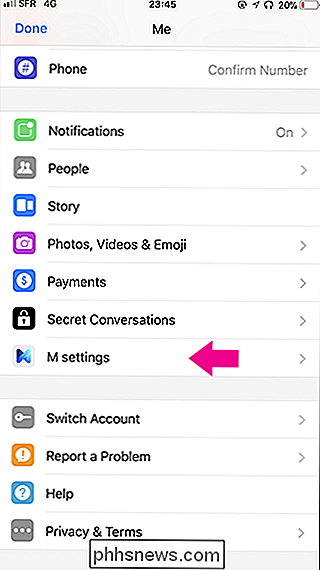
Pour se débarrasser des suggestions M, il suffit de désactiver les "Suggestions"
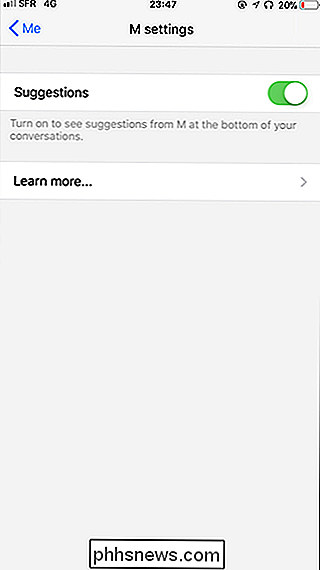
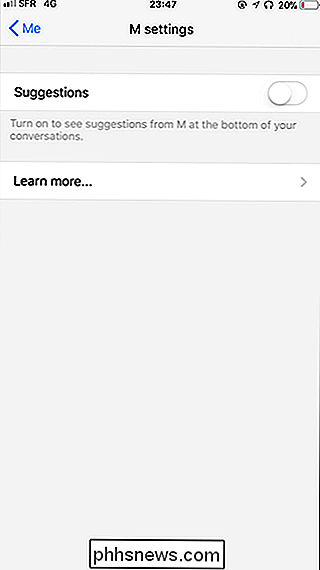
Et juste comme ça, M ne t'ennuiera plus. Si jamais cela commence réellement à être utile, vous pouvez toujours le rallumer.

Comment tirer le meilleur parti de vos caméras Arlo Pro
Si vous possédez le système de caméra Arlo Pro de Netgear, les capacités entièrement sans fil vous traitent sans aucun doute. Cependant, il y a peut-être d'autres fonctionnalités qui vous manquent. CONNEXES: Devriez-vous acheter une caméra Wi-Fi alimentée par batterie? Le système Arlo Pro ne vous avez besoin d'un concentrateur central qui se branche sur votre routeur, mais à part cela, toutes les caméras que vous avez configurées peuvent être entièrement sans fil, car elles fonctionnent sur batterie et utilisent le Wi-Fi pour la transmission de données.

Explication de U2F: comment Google et d'autres entreprises créent un jeton de sécurité universel
U2F est une nouvelle norme pour les jetons d'authentification universels à deux facteurs. Ces jetons peuvent utiliser USB, NFC ou Bluetooth pour fournir une authentification à deux facteurs sur une variété de services. Il est déjà supporté par Chrome, Firefox et Opera pour les comptes Google, Facebook, Dropbox et GitHub.



